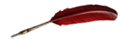Создание юнита путем клонирования существующего.
Инструменты которые нам понадобятся:]]>Pack File Manager]]> великолепного LtChambers
 Нажмите, чтобы прочитать
Нажмите, чтобы прочитатьСегодня я научу вас как создать вашего собственного юнита в Empire: Total War. В данном уроке я покажу вам простой пример создания нового юнита клонированием существующего. Специальный юнит которого мы будем клонировать – Сематский Янычар (Cemaat Janissaries).
Файлы, которые мы собираемся редактировать в данном уроке это:
building_units_allowed
unit_stats_land
unit_to_unit_abilities_junctions
units
units_to_exclusive_faction_permissions
units_to_groupings_military_permissions
units_to_gov_type_permissions
(Примечание: units_to_gov_type_permissions можно найти в main.pack)
(Примечание: units_to_gov_type_permissions не нужно редактировать если вы не хотите чтобы ваш юнит был доступен только при одном государственном строе, например при абсолютной монархии).
Первое, запускаем Pack File Manager и открываем patch.pack который находится в папке "data" с вашей игрой. Нам нужно экспортировать файлы из списка выше. Кликните на «+» слева от надписи "patch.pack" и выберите директорию «db».

Первый файл который мы экспортируем это "building_units_allowed". Для того чтобы сделать это выберите и раскройте раздел "building_levels_tables" под "db" директорией. Затем выберите "building_units_allowed" и кликните на "Export TSV" вверху справа.

Повторите эти шаги для остальных файлов:
unit_stats_land
unit_to_unit_abilities_junctions
units
units_to_exclusive_faction_permissions
units_to_groupings_military_permissions
units_to_gov_type_permissions
(Примечание: как вы видите, units_to_gov_type_permissions подчеркнут потому, что он находится в main.pack под «db» директорией. Я покажу вам как редактировать "units_to_gov_type_permissions" позже в одной из последних частей урока.)
После того, как вы полностью экспортируете требуемые файлы переходите в папку, в которую вы эти файлы экспортировали и открывайте их с помощью обыкновенного блокнота. Первый файл который я собираюсь открыть это ''building_units_allowed''. Юнит которого мы будем клонировать - Cemaat Janissaries, для того чтобы его найти нажмите комбинацию «CTRL+F» и напишите соответственно "janissaries_cemaat".

Скопируйте строку "army_barracks janissaries_cemaat 0 00" как выделено на скриншоте и вставьте её снизу.

Однако сперва вы должны сменить ID юнита. Я собираюсь переименовать моего юнита с "janissaries_cemaat" в "janissaries_cemaat_elite".

Теперь вам нужно сделать его рекрутируемым в соответствующем военном здании так, чтобы вы могли нанимать его после того, как проапгрейдите ваши Армейские Казармы в основной кампании. Чтобы сделать это скопируйте строку "army_barracks janissaries_cemaat 0 00" и вставьте ее на три строки ниже. Переименуйте другие три строки так, как показано на скриншоте снизу:

Сохраните файл и импортируйте TSV в patch.pack пользуясь Pack File Manager (Примечание: сделайте прежде резервную копию вашего patch.pack дабы чего не вышло.)

Теперь следующий файл, который мы собираемся редактировать это "units.tsv". Откройте его с помощью блокнота. Найдите (как искать написано выше) строку "janissaries_cemaat" и вставьте ее прямо снизу как показано на скриншоте.

После того как вставили её снизу переименуйте юнит с "janissaries_cemaat" в "janissaries_cemaat_elite" и переименуйте "Cemaat Janissaries" в "Elite Cemaat Janissaries".
(Примечание: помните, что вы можете дать юниту и какое-нибудь свое название.)

После этого импортируйте TSV в файл "units" в разделе "units_table" под «db» директорией в patch.pack используя Pack File Manager. Я думаю вы уже умеете импортировать TSV ?
Сейчас файл который мы собираемся редактировать это "unit_stats_land.tsv". Откройте его с помощью блокнота, найдите строку "cemaat_janissaries" и скопируйте целиком как показано на скриншоте снизу:

Вставьте её снизу и переименуйте "janissaries_cemaat" в "janissaries_cemaat_elite".

Сохраните файл и импортируйте TSV в файл "unit_stats_land" в разделе "unit_stats_land_table" под «db» директорией в patch.pack используя Pack File Manager.
Повторите процесс поиска, копирования и вставки строки "janissaries_cemaat" и переименования её в "janissaries_cemaat_elite" в других файлах. (Примечание: для "units_to_groupings_military_permissions" вы должны создать вашу собственную строку.) Эта строка должна быть: "janissaries_cemaat_elite ottoman_group"
Вставьте эту строку снизу строки "units_to_groupings_military_permissions" и сохраните.
Для "units_to_gov_type_permissions" это немного сложнее, т.к. расположен он в main.pack. Перво-наперво откройте main.pack. используя Pack File Manager. Разверните "db" директорию и выберите раздел "units_to_gov_type_permissions_table". После этого кликните правой кнопкой мыши на нем и выберите "Extract Selected..." Шаги показаны на скриншоте снизу:

После этого вам нужно экспортировать TSV из файла.

После того как вы проделали это откройте "units_to_gov_type_permissions.tsv" с помощью блокнота и скопируйте один из юнитов с тремя строками, например:
voltigeur gov_absolute_monarchy 58 destroyed
voltigeur gov_constitutional_monarchy 59 destroyed
voltigeur gov_republic 30 enabled
и переименуйте "voltiguer" в "janissaries_cemaat_elite".
Сохраните файл. Теперь вам нужно создать новый пак-файл для ""units_to_gov_type_permissions". Для этого откройте Pack File Manager снова, кликните на "File" вверху слева и выберите "New". После этого клик правой кнопкой мыши на "Untitled.pack" и выберите "Add Directory...". Выберите «db» директорию, которая содержит "units_to_gov_type_permissions". Все шаги показаны на скриншотах снизу:


После этого сохраните его как "newunit.pack" или под каким-нибудь другим названием, только убедитесь что сохраняете его в папку data вашей игры. Закройте Pack File Manager и откройте "newunit.pack" и импортируйте TSV как показано на скриншоте снизу.

После того, как вы сделаете всё это вам нужно дать вашему юниту видимое имя. Воспользуйтесь для этого уроком: ]]>http://www.twcenter....ad.php?t=239103]]>
Наконец-то! Время посмотреть результат:

(Примечение: вы так же можете клонировать других юнитов, используя этот метод, и так же редактировать параметры ваших новых юнитов, редактируя "unit_stats_land" в Pack File Manager. Я надеюсь что данный урок был полезен для вас. Если есть замечания или проблемы с ним, прошу написать мне. Спасибо
Перевод урока на русский язык: Rastimuna
Как изменить текстуру юнита в Empire: Total War
Инструменты которые нам понадобятся:
Adobe Photoshop CS3
Pack File Manager v.1.7 или выше
 Нажмите, чтобы прочитать
Нажмите, чтобы прочитать1. Решите у какого юнита вы хотите изменить текстуры. Сделайте поиск (например в Google) картинок или других источников текстурок и необходимых деталей.
2. Перво-наперво ]]>проверьте]]> не перескинил ли кто-нибудь уже юнит до вас как вам надо
3. Сделайте бэкап ваших пак-файлов (в папке data). Запустите Рack file Мanager.
4. Распакуйте models.pack файл в папку data вашей игры – это должна быть папка по умолчанию для распаковки паков Рack file Мanager'ом (…\Steam\SteamApps\empire total war\data). Примерно 14000 моделек займут около 5Gb места на вашем диске, поэтому проверьте наличие места.
5. Если у вас нет установленного nvidia photoshop plugin'a, то загрузите его отсюда: ]]>http://developer.nvi...ds_plugins.html]]>
6. Идем по пути data/unitmodels/textures и открываем файл юнита, которого вы хотите изменить в фотошопе. Обычно существует 3 файла для каждого юнита: normal, gloss и diffuse.
euro_militia_infantry_france_normal.dds
euro_militia_infantry_france_gloss.dds
euro_militia_infantry_france_diffuse.dds
Открываем последний (diffuse), пока не беспокойтесь о 2-х других. Как вы видите каждый файл содержит 4 лица и 2 варианта туловища, которые компьютер генерирует случайным образом в целого юнита.

Глосс-карта (gloss-map) рассказывает игре как раскрасить во фракционные цвета текстуру. Вот например для легкой пехоты:

Если вы пожелаете сделать изменения в текстурах, покрываемых глосс-зонами (gloss-areas), то вот что нужно сделать: переименуйте и используйте другую глосс-карту – в которой эти зоны не покрашены во фракционные цвета, но имеют схожие рисунки одежды (например euro_artillery_gloss_map.dds). Или просто используйте чистую картинку и сохраняйте ее как глосс-карту этого юнита.
7. Перекрасьте/перерисуйте картинку как вам хочется.
8. Сделайте необходимые изменения глосс-карты.
9. Сохраните новый dds файл в той же самой папке (замените оригинал) со следующими настройками:Если в фотошопе вы зайдете на вкладку «channel» панели «window», то вы увидите список цветовых каналов – RGB, красный, зеленый, синий и альфа каналы.
Зеленый и, возможно, красный каналы работают с готовой глосс-картой. Нас интересуют синийи альфа каналы, т.к. они говорят игре где разместить цвета униформы. Синий канал определяет края цветовой зоны, а альфа канал основную поверхность закраски.
Это означает что вам нужно оставить в покое зеленый и красный каналы и поиграться с синим и альфа. Цель настройки этих каналов заключается в том, что синий канал обозначает окраску всего мундира, включая окантовку, одним цветом, в то время как альфа канал обозначает основные зоны для закраски другим цветом поверх, оставляя лишь окантовку под влиянием синего канала.
Если вы редактируете текстуру только с одним видимым каналом, она должна выглядеть как черно-белая и ее будет проще изменять.
До тех пор, пока это всё заработает нам нужно определить, где мы можем изменить цветовую ассоциацию с различными фракциями. Вы можете работать только с теми цветами, которые уже есть на юните, но можете изменять их расположение.
Что касается изменения иконки юнита, то это может быть сложновато, однако для тех, кто упертый можно почитать тут: Для прочтения темы кликните мышью, зажав клавишу "CTRL"
Существует единая глосс-карта для многих «diffuse» карт. Это означает что изменения в глосс-карте будут затрагивать несколько юнитов. Возможно придется заниматься правкой diffuse-текстур, помеченных для индивидуальных фракций, до тех пор, пока не будет умного скрипта. Некоторые юниты имеют собственные, как например Французкие пикинеры, но не многие.
DDS SETTINGS
DXT5 ARGB 8 bpp | interpolated alpha
Generate MIP maps checked
10. Вам не надо ничего перепаковывать. Проверьте работоспособность в игре.
Перевод урока на русский язык: Rastimuna
Как добавить свою текстуру выбранному юниту без ошибок.
В данном уроке вам понадобятся "стандартный джентельменский набор":Pack File Manager v1.7 или выше
Adobe Photoshop CS3 (не обязательно если уже есть готовые текстуры)
И некоторые предварительные навыки по работе с пак-файлами, текстурами и клонированию юнитов в Empire: Total War.
 Нажмите, чтобы прочитать
Нажмите, чтобы прочитатьЯ решил написать это потому, что многие уже пытались делать что-то по урокам от The Phenom (создание юнита путем клонирования) и от Wiz’a (изменение текстуры юнитов).
Данный урок это уже следующий шаг. Я объясню как модить так, чтобы люди понимали что они делают. Это позволит людям самим найти свои ошибки если вдруг они их допустят в процессе модинга.
В прошлый раз вы должны были сделать элитных Семаатских янычаров, полностью функциональных, но с той же текстурой что и ванильные.
Это то место, с которого мы начнем данный урок: как добавить вашу собственную текстуру к вашему только что созданному юниту (я не буду углублять в редактирование текстур в этом уроке, думаю вы уже и сами кое-что должны уметь).
Вся файловая структура представлена в обзорах от СА, в том числе вы можете прочитать кое-что здесь и ]]>здесь (англ.)]]>.
Итак, я думаю вы уже редактировали кое-какие файлы сами чтобы предать игре больше функциональности
Я не буду стараться обеспечить совместимость с другими файлами или файловыми структурами, поскольку было заявлено, что они могу конфликтовать с другими модами, имеющими схожие файлы. Но методика редактирования должна остаться той же, просто знайте это.
Я создал новый юнит – Аззары, который я назвал Azzar_retextured для данного урока чтобы было наглядней.

Как вы можете видеть я изменил название таблицы для юнита (”my_azzar_retextured”) в редакторе. Это сделано для того, чтобы новый юнит использовал другую модель по сравнению с ванильным (первоначальным) без перезаписи и оставался уникальным.
Относительно модели в директории db (сокращение от data base – «база данных») вы должны понимать ее название как: имя, которое используется для ассоциации с 3D-mesh (формат моделей) и текстурами.
Сейчас я должен рассказать игре какие 3D-mesh связаны с моей моделью (которую я назвал east_azzars_retextured). Эта информация располагается в warscape_animated_lod_tables. Этот файл выглядит как этот:

Кажется что его сложно понять, однако это не так.
- Первая колонка это строка ID.
Это в основном используется если вы хотите перезаписать строку, то вы можете сделать это назвав этот ID.
Они выглядят совершенно беспорядочно и, по факту, так и есть для большинства из них, т.к. нет ограничений по числу юнитов/зданий/… чего-либо еще из того, что вы можете добавлять в игру.
Вам не нужно добавлять ID, идущий по номеру следующим за последним (т.е. например последняя модель имеет ID 109847 – мне не нужно создавать ID 109848) - просто дайте случайный ID.
Почему это работает – потому что путь, по которому моды добавляют модели в игру никогда не должен конфликтовать с другими, потому что вероятность что они используют одинаковый ID очень низка (под очень низка я подразумеваю больше или меньше 0, 000000000000000001% вероятности для каждой записи что она будет одинакова с другой).
- Вторая колонка это путь к 3D-mesh (здесь используется та же структура папок и разделов что и в других пак-файлах).
Каждая 3D-модель состоит из 4-х mesh файлов (возможно и не все, надо проверить еще), что, по моим понятиям, относится к деталям и графическим опциям (весовые различия). Здесь мы будем иметь возможность добавлять пользовательские mesh когда начнем работать с ними.
- В третьей колонке должны быть влияющие графические настройки, но я не совсем уверен. Они ассоциированы с различными mesh (на данный момент просто скопировать фактические параметры аналогичных моделей это более безопасный способ).
- Последняя колонка это название модели, располагающейся в другом «db» разделе (в этом примере это unit_stat_land_table).
Итак, зная всё это, добавить мои записи не сложно (используйте функцию фильтра для просмотра ванильных файлов и копирования того, что вам нужно).

Примечание: я просто скопировал путь к mesh из ванильного файла.
Теперь мне нужно связать текстуру которую я хочу использовать с моей моделью. Эта информация располагается в warscape_animated_tables. Он (раздел) говорит сам за себя:

east_azzarsretextured это название моей текстуры здесь (east_azzarsretextured_diffuse.dds, east_azzarsretextured _gloss_map.dds и east_azzarsretextured _normal.dds)
Просто пропишите по одной категории.
Теперь вам нужно добавить ваши текстуры в пак:

И всё сделано, просто сохраните вашу работу и наслаждайтесь !!!

Перевод урока на русский язык: Rastimuna
Как создать собственного юнита.
Это руководство объединяет ранее написанные уроки. Кому удобнее могут воспользоваться ими.
Так же руководство оформлено в формате Word 2007. Туда входят необоходимые файлы (кроме фотошопа, разумеется
Инструменты которые вам понадобятся:
Pack File Manager v1.7 или выше
Adobe Photoshop CS3 или выше
 Нажмите, чтобы прочитать
Нажмите, чтобы прочитать~Как создать собственное подразделение [полное руководство]~
Шаг 1. Скачивание.
- Скачайте Pack File Manager ]]>отсюда]]>.
- Скачайте Sample Mod Pack ]]>отсюда]]>.
Разархивируйте zip-файл и поместите user.empire_script.txt в :\Documents and Settings\username\Application Data\The Creative Assembly\Empire\scripts (XP) и my_pack.pack в C:\Program Files\Steam\SteamApps\common\empire total war\data(XP). Те, у кого уже установлены другие моды, и знает о применения user.empire_script.txt, будут знать, что они смогут добавить свой собственный скрипт и переименовать mod pack так, как будет удобно. Что бы убрать мод, просто удалите user.empire_script.txt и my_pack.pack.
Шаг 2. Создание нового юнита.
- Откройте my_pack.pack с помощью Pack File Manager. Он находиться в папке data в директории, где установлена игра.
- Выберите юнита, которого хотите клонировать (использовать как шаблон), например, euro_line_infantry_austria
- Файлы, которые нужно отредактировать:
building_units_allowed
unit_stats_land
unit_to_unit_abilities_junctions
units
units_to_exclusive_faction_permissions
units_to_groupings_military_permissions
- building_units_allowed – первый файл, который мы будем редактировать. Чтобы сделать это, выберете и expand the "building_levels_tables" under the "db" directory. После этого выберете файл building_units_allowed. Вы увидите таблицу. Найдите юнита, которого вы выбрали, что бы клонировать. Выберете тот рядок и нажмите Клонировать выбранный ряд (Clone Current Row), вверху Pack File Manager. После этого выбранный рядок скопируется в конец таблицы. Теперь вы должны переименовать euro_line_infantry_austria (в нашем случае) на что-нибудь другое, например, my_custom_unit. Чтобы отредактировать первую колонку, вы должны отключить Use first column as row header в опциях. Теперь вы должны сделать их возможными для рекрута в военных зданиях, что бы вы могли нанимать их после того, как усовершенствуете свои казармы в Grand Campaign. Что бы сделать это, скопируйте строку с вашим новым юнитом три раза так, чтобы у Вас было четыре ряда с вашим новым юнитом, начиная с:
military_academy
army_board
army_staff_college
army_barracks
- Повторите тот же процесс (клонирование ряда вашего выбранного юнита и переименование) так же и с другими файлами:
unit_stats_land
unit_to_unit_abilities_junctions
units
units_to_exclusive_faction_permissions
units_to_groupings_military_permissions
Файл units_to_exclusive_faction_permissions особо важен, так как он выставляет, какое государство должно иметь доступ к вашему юниту.
- Сохраните свои изменения.
- Для units_to_gov_type_permissions, откройте main.pack с помощью Pack File Manager. Expand the "db" directory under the "main.pack". Потом выберете units_to_gov_type_permissions_table. После чего, кликните правой кнопкой мыши и выберете Extract Selected… Импортируйте его в my_pack.pack.
- Как дать своему юниту имя в игре. Для этого откройте таблицу в localisation.loc и сделайте вступление для своего нового юнита units_on_screen_name_my_customunit My Customunit (например).
Ура, это даст вашему юниту имя в игре. Теперь оно должно появиться в игре (самый быстрый способ проверить это – сыграть случайное сражение). Что бы убедить, что имя действительно появиться, откройте patch_en.pack и введите туда это имя тоже. После чего сохраните изменение в файле.
Шаг 3. Создание текстуры юнита.
1. Для советов по работе с Фотошопом загляните в эту, эту и эту темы.
2. Решите, текстуры какого юнита вы планируете изменить. Займитесь небольшим исследованием. Можете использовать Google Images для уточнение деталей.
3. Сначала проверьте, не был ли юнит, которого вы планируете редактировать, изменен и опубликован в этой теме.
4. Если у вас не установлен плагин от Nvidia для Фотошопа, то вы можете скачать по этой ]]>ссылке]]>.
5. Откройте models.pack. Откройте unitmodels/textures и найдите текстуры, которые хотите изменить. Выберете их, кликните правой кнопкой мыши и нажмите Extract selected.
6. Откройте извлеченный текстурный файл в фотошопе. Обычно существует 3 файла для каждого юнита: normal, gloss и diffuse.
euro_militia_infantry_france_normal.dds
euro_militia_infantry_france_gloss.dds
euro_militia_infantry_france_diffuse.dds
Откройте последний (diffuse) и не заморачивайтесь пока на 2-х других. Как вы видите каждый файл содержит 4 лица и 2 варианта тела, которые компьютер случайным образом генерирует в целого юнита.
]]>
 ]]>
]]>Глосс-карта говорит игре где нанести фракционные цвета на текстуру. Вот одна из таких карт для легкой пехоты:
]]>
 ]]>
]]>Если вы пожелаете сделать изменения в текстурах, покрываемых глосс-зонами (gloss-areas), то вот что нужно сделать: переименуйте и используйте другую глосс-карту – в которой эти зоны не покрашены во фракционные цвета, но имеют схожие рисунки одежды (например euro_artillery_gloss_map.dds). Или просто используйте чистую картинку и сохраняйте ее как глосс-карту этого юнита.
7. Перекрасьте/перерисуйте картинку как вам хочется.
8. Сделайте необходимые изменения глосс-карты.
Если в фотошопе вы зайдете на вкладку «channel» панели «window», то вы увидите список цветовых каналов – RGB, красный, зеленый, синий и альфа каналы.
Зеленый и, возможно, красный каналы работают с готовой глосс-картой. Нас интересуют синийи альфа каналы, т.к. они говорят игре где разместить цвета униформы. Синий канал определяет края цветовой зоны, а альфа канал основную поверхность закраски.
Это означает что вам нужно оставить в покое зеленый и красный каналы и поиграться с синим и альфа. Цель настройки этих каналов заключается в том, что синий канал обозначает окраску всего мундира, включая окантовку, одним цветом, в то время как альфа канал обозначает основные зоны для закраски другим цветом поверх, оставляя лишь окантовку под влиянием синего канала.
Если вы редактируете текстуру только с одним видимым каналом, она должна выглядеть как черно-белая и ее будет проще изменять.
До тех пор, пока это всё заработает нам нужно определить, где мы можем изменить цветовую ассоциацию с различными фракциями. Вы можете работать только с теми цветами, которые уже есть на юните, но можете изменять их расположение.
Что касается изменения иконки юнита, то это может быть сложновато, однако для тех, кто упертый можно почитать тут: ]]>http://www.twcenter....ad.php?t=237615]]>
Существует единая глосс-карта для многих «diffuse» карт. Это означает что изменения в глосс-карте будут затрагивать несколько юнитов. Возможно придется заниматься правкой diffuse-текстур, помеченных для индивидуальных фракций, до тех пор, пока не будет умного скрипта. Некоторые юниты имеют собственные, как например Французкие пикинеры, но не многие.
9. Сохраните новый dds файл в той же самой папке (замените оригинал) со следующими настройками:
DDS SETTINGS
DXT5 ARGB 8 bpp | interpolated alpha
Generate MIP maps checked
10. Перепакуйте измененный файл: открыть my_pack.pack, выбрать "my_pack.pack" --> правый клик --> add file(s) --> выбрать модифицированную текстуру (внимание: она должна иметь такое же название как оригинальный файл) --> сохранить my_pack.pack.
Шаг 4. Добавление текстуры к вновь созданному выборочному юниту.
Откройте my_pack.pack и идите к unit_stats_land_tables, найдите строку выбранного вами юнита и измените название модели (8-ая колонка) на какое-нибудь другое (какое вам нравится).
Импортируйте warscape_animated_lod_tables из patch.pack в ваш собственный пак. Этот файл выглядит как этот:
]]>
 ]]>
]]>• Первая колонка это ID, случайные номера. Если вы создадите новую строку для вашего юнита, то просто добавьте любой другой номер сюда.
• Вторая колонка это путь к 3D mesh (используется структура папок, схожая со структурами других пак-файлов). Каждая 3D модель связана с 4-мя mesh (возможно не все, нужно проверять), что относится к детальным и графическим опциям модели (весовые различия). Здесь можно будет добавлять пользовательские mesh когда появится возможность работать с ними.
• Третья колонка должна быть связана с графическими настройками (не уверен). Она ассоциируется с различными mesh (на данном этапе развития знаний о моддинге Empire:TW более простой вариант - это скопировать настройки похожей модели сюда).
• Последняя колонка это название модели, прописанное в других файлах базы (имя вашего юнита).
• Итак, зная всё это, добавить ваши записи не сложно (используйте функцию фильтра для просмотра ванильных файлов и копирования того, что вам нужно).
]]>
 ]]>
]]>Скопируйте путь к mesh из ванильного (исходного) файла.
Теперь вам нужно связать текстуру, которую вы хотите использовать, с вашей моделью. Эта информация находится в warscape_animated_tables. Импортируйте его из patch.pack. Эта таблица довольно понятна: первая колонка это имя юнита, вторая путь, третья колонка (категория) должна быть оставлена как есть. Клонируйте похожие строки и заполните соответстующей информацией.
Далее просто добавьте вашу текстуру в пак. Имейте ввиду что имя юнита которое вы дали в файле должно соответствовать названию текстуры. Например если имя вашего юнита "bloody_pirates", ваша текстура должна называться "bloody_pirates_diffuse.dds" и т.д.
Сохраните вашу работу и радуйтесь.
Шаг 5. Изменение характеристик юнита.
Это очень легко. Откройте my_pack.pack Pack File Manager'ом.
Идите в unit_stats_land, найдите вашего юнита (он должен быть в конце, если вы следовали этому гайду). Измените параметры. Сохраните пак.
Убедитесь что окно где вы редактировали больше не активно (кликните еще где-нибудь).
Посмотрите на остальные таблицы, например вы можете изменять способности юнита в unit_to_unit_abilities_junctions.
Для редактирования дальности оружия зайдите в projectiles_table (patch.pack).
]]>PowerWizard]]>
При создании руководства использовались материалы комрадов:
]]>LtChambers]]>
]]>juniroxors]]>
]]>HellFell]]>
]]>The Phenom]]>
]]>MrThib]]>
]]>warmachine]]>
]]>waronmars]]>
Перевод руководства на русский язык:
Nick
Rastimuna
_____________________________________
 Guide.rar 1003,12К
174 Количество загрузок:
Guide.rar 1003,12К
174 Количество загрузок:Редактирование AOR (Area of Recruitment ”Область найма”) юнита.
Инструменты которые вам понадобятся:Pack File Manager v1.7 или выше
ESF Editor
 Нажмите, чтобы прочитать
Нажмите, чтобы прочитатьДля данного урока я собираюсь сделать найм Прусской легкой пехоты только в Восточной Пруссии и только 10 отрядов максимум доступными.
1. Откройте Pack File Manager, затем main.pack и извлеките таблицу region_unit_resources // Она извлечется вложенной в папку «db» Прим. переводчика //

2. Затем создайте новый пак и добавьте извлеченную директорию "db" в ваш новый пак.
3. Затем добавьте east_prussia в region_unit_resourcestable. Сохраните ваш пак по любым именем которое вам понравится. Не забудьте добавить примечание в ваш скрипт-файл. Эта таблица не включает актуальные регионы на карте кампании, но включает регионы, контролирующие AOR (Зоны найма) и расположенные в форме зонта по всей карте. Например если вы дадите вашему юниту (в unit_tables) регион найма «europe”, то это позволит вам нанимать данный юнит по всей европе если у вас есть соответствующая технология и здания.

4. Затем настройте Прусскую легкую пехоту для найма только в east_prussia регионе. Это делается в таблице units_tables и поставьте ограничение для найма в 10 отрядов (Я редактировал пак от другого мода, но вам нужно редактировать таблицу под unit_tables). // »По-умолчанию это units» Прим. переводчика //
5. Пока еще эти изменения ничего не значат, т.к. не было привязки к реальным регионам на карте. Вот как это сделать:
Откройте startpos.esf с помощью ESF editor'a Этот файл находится по адресу data\campaigns\main Далее внутри файла найдите следующий путь: \CAMPAIGN_STARTPOS\CAMPAIGN_ENV\CAMPAIGN_MODEL\WORLD\REGION_MANAGER\REGIONS_ARRAY
Вы видите ряд записей для каждого региона. Разверните запись, кликните на REGION и выясните к какому региону относится эта запись на карте кампании. В моем случае я нашел prussia (смотрите что я думаю – СА не очень хорошо дала названия и это меня смутило первый раз – Prussia на самом деле обозначает East Prussia в игре).
6. Далее разверните REGION\RESOURCES_ARRAY\
Клонируйте одну из записей и переименуйте значение на регион, который вы создали в region_unit_resources. Я хотел бы так же упомянуть о том, что вы можете добавить свой регион к какому-нибудь номеру региона в esf-файле и юнит будет нанимаем и в этом случае. Примером здесь является «europe» в region_unit_resources. Вы заметите что каждая европейская провинция будет иметь запись «europe».

7. Сохраните esf-файл и всё готово. Прусская легкая пехота теперь доступна только в Восточной Пруссии и только 10 отрядов.
Я исследовал это потому, что мне хотелось ограничить количество единиц каждого вида для региона. Единственная проблема которую я вижу это то, что если вы захотите ограничить спец-юнитов на региональной основе, вам придется создать новое подразделение для каждого региона.
Перевод урока на русский язык и адаптация: Rastimuna
Сообщение отредактировал Reitar-13: 15 апреля 2011 - 22:25